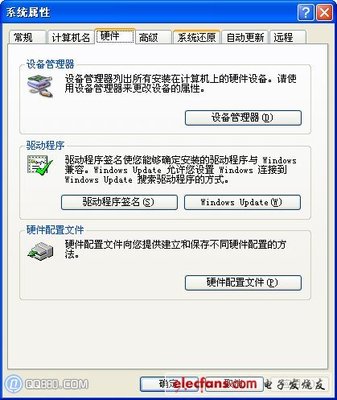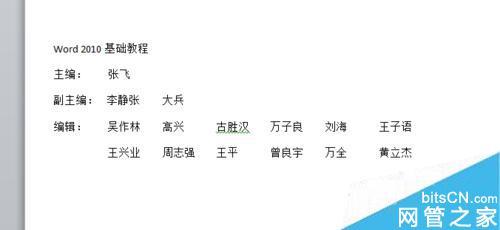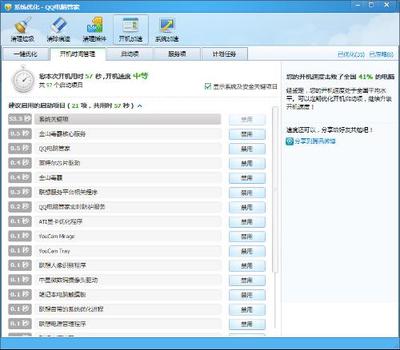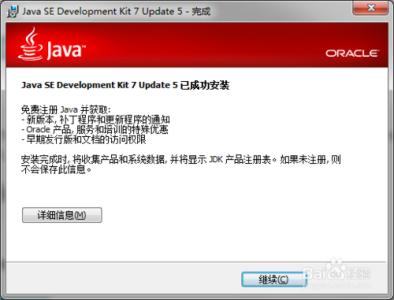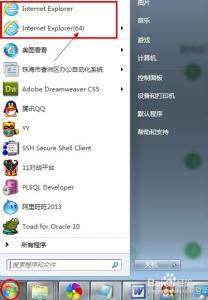CAD2010的版本是个比较好用的版本,相信很多人都想用。接下来就是小编精心整理的一些关于64位的cad2010安装教程的相关资料,供你参考。
64位的cad2010安装教程
1、CAD软件有很多,比较常用的是AutoCAD,上网百度一下"cad2010",在百度下拉的选项中选择cad2010下载免费中文版。
2、在搜索结果中,打开一个下载链接,进入页面中进行下载,将软件安装包下载到电脑上,安装包比较大,最好用下载工具下载,如迅雷呀。也可以直接到我的百度云盘中下载CAD安装包和注册机(地址在注意事项中)。
3、待下载完成后,双击安装包文件,打开安装向导,根据提示进行安装。在选择安装盘的时候最好选择在系统盘(C盘)除外的其它盘。
4、进入安装工具选择页面,如图,点击红圈的地方安装产品,并确认语言是中文简体(一般默认的是中文),进入下一步。
5、选择AutoCAD2010,进入下一步。在下一个窗口中选择我同意,进入下一步。
6、这时需要输入产品序列号和产品密钥,小编在安装时使用的是图中的序列号和产品密钥,如果不能使用,可以到网上搜索。
7、在网上搜索序列号和密钥,百度一下"autocad序列号"就会搜索出很多结果,都可以试一下,总会有一个可以的。
8、产品序列号和产品密钥正确后,进入安装操作,等待安装完成。

 爱华网
爱华网